Napraw błąd biblioteki środowiska wykonawczego Microsoft Visual C ++ w systemie Windows 10/11
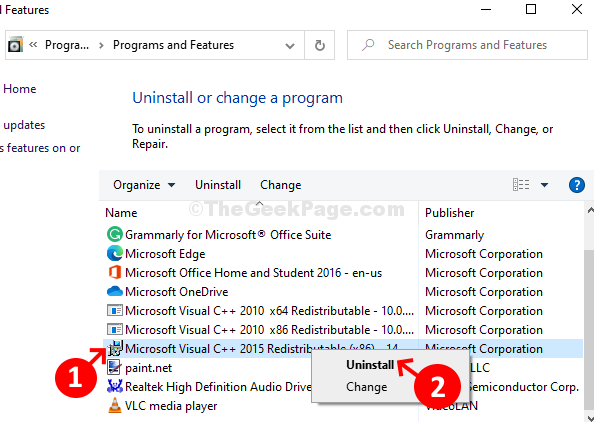
- 4917
- 1040
- Juliusz Sienkiewicz
Microsoft ciągle uwalnia aktualizacje dla systemu Windows 10 i musimy zainstalować najnowsze aktualizacje systemu operacyjnego, aby nadal funkcjonuje idealnie. Jednak użytkownicy stoją w obliczu tego dość nowego błędu po ponownym uruchomieniu systemu operacyjnego lub zamknięcia. Pokazuje wiadomość, która mówi „Ta aplikacja zwróciła się do środowiska wykonawczego o zakończenie go w nietypowy sposób".
Jest to błąd biblioteki wykonawczej Microsoft Visual C ++, który zwykle pojawia się, jeśli niedawno przeprowadziłeś się do systemu Windows 10 i zainstalowałeś najnowsze aktualizacje. Najlepsze jest to, że ten problem można naprawić i możesz kontynuować korzystanie z systemu Windows 10, normalnie. Oto jak możesz naprawić błąd.
Spis treści
- Metoda 1: Jak naprawić Microsoft Visual C ++ Błąd biblioteki środowiska wykonania za pomocą wiersza polecenia
- Metoda 2: Jak naprawić „Microsoft Visual C ++ Runtime Library biblioteka” Błądanie panelu sterowania
- Metoda 3 - Zainstaluj wszystko w jednym pobierającym środowisku wykonawczym
Metoda 1: Jak naprawić Microsoft Visual C ++ Błąd biblioteki środowiska wykonania za pomocą wiersza polecenia
Krok 1: wciśnij Klucz z systemem Windows + x razem na klawiaturze> Wybierz Polecenie (administrator).
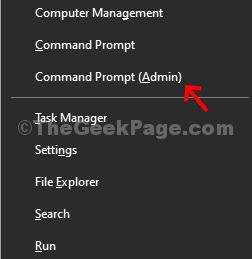
Krok 2: w Wiersz polecenia okno> Wykonaj poniższe polecenie> Hit Wchodzić:
BCDEDIT /SET ROZDUJESERVA 2800
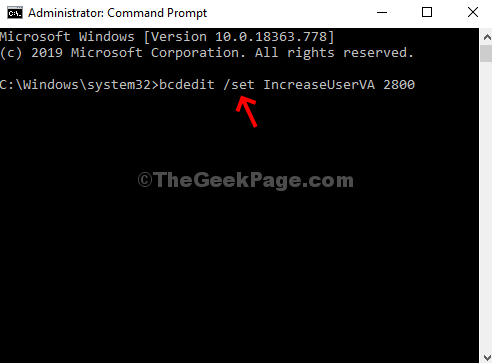
Następnie wpisz Wyjście i uderz Wchodzić. Teraz uruchom ponownie komputer, a błąd powinien zniknąć. Jeśli problem nadal się utrzymuje, wypróbuj metodę 2.
Metoda 2: Jak naprawić „Microsoft Visual C ++ Runtime Library biblioteka” Błądanie panelu sterowania
Krok 1: Kliknij Początek przycisk na pulpicie> Typ Panel sterowania W polu wyszukiwania> kliknij wynik.
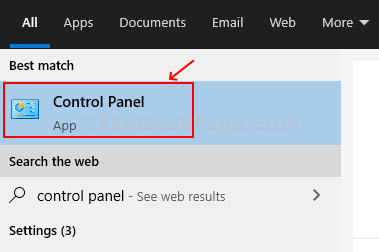
Krok 2: w Panel sterowania okno> Wybierz Widok kategorii> Programy > Odinstaluj program.
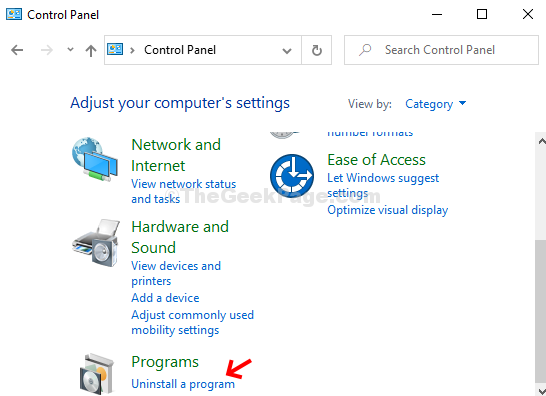
Krok 3: Poszukaj najnowszego Microsoft Visual C Installer/s. Tutaj mamy tylko jeden. Kliknij go prawym przyciskiem myszy i wybierz Zmiana.
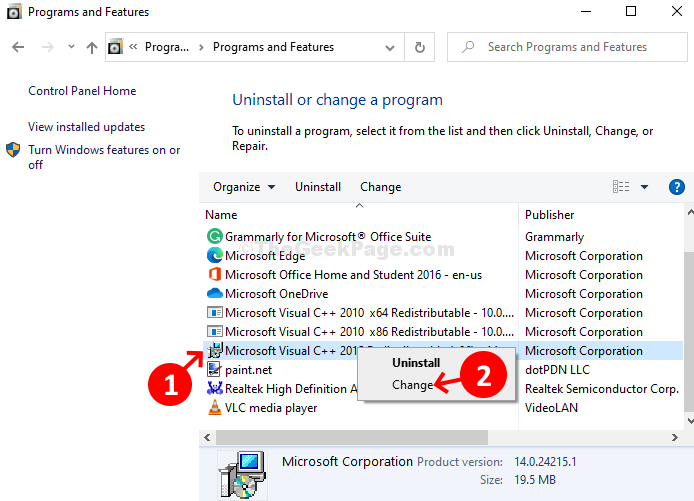
Krok 4: W podpowiedzi> kliknij Naprawa. Natychmiast naprawi instalator.
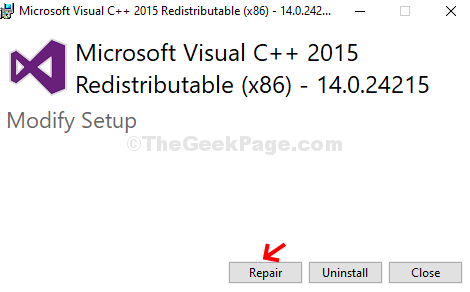
Możesz powtórzyć ten sam krok dla każdego innego Microsoft Visual C Installers Jeśli w ogóle. Uruchom ponownie komputer, aby zmiany były skuteczne. Błąd powinien już zniknąć.
Metoda 3 - Zainstaluj wszystko w jednym pobierającym środowisku wykonawczym
1 - Przejdź do tego linku, aby pobrać środowisko wykonawcze AIO
2 - kliknij Akzeptieren und Weiter Aby zaakceptować podpowiedź.
3 - Pobierz i zainstaluj na swoim komputerze.
4 - Wybierz wszystko i zainstaluj.
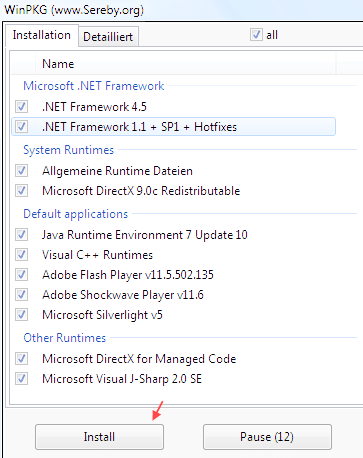
5 -Po instalacji, spróbuj ponownie
- « Windows 10 /11 zawsze pokazuje niewłaściwy problem z datą i czasem [naprawiony]
- Jak naprawić dźwięk trzaskania głośników laptopa w systemie Windows 10/11 »

